单收单发网卡(单向网卡)测试方法全过程
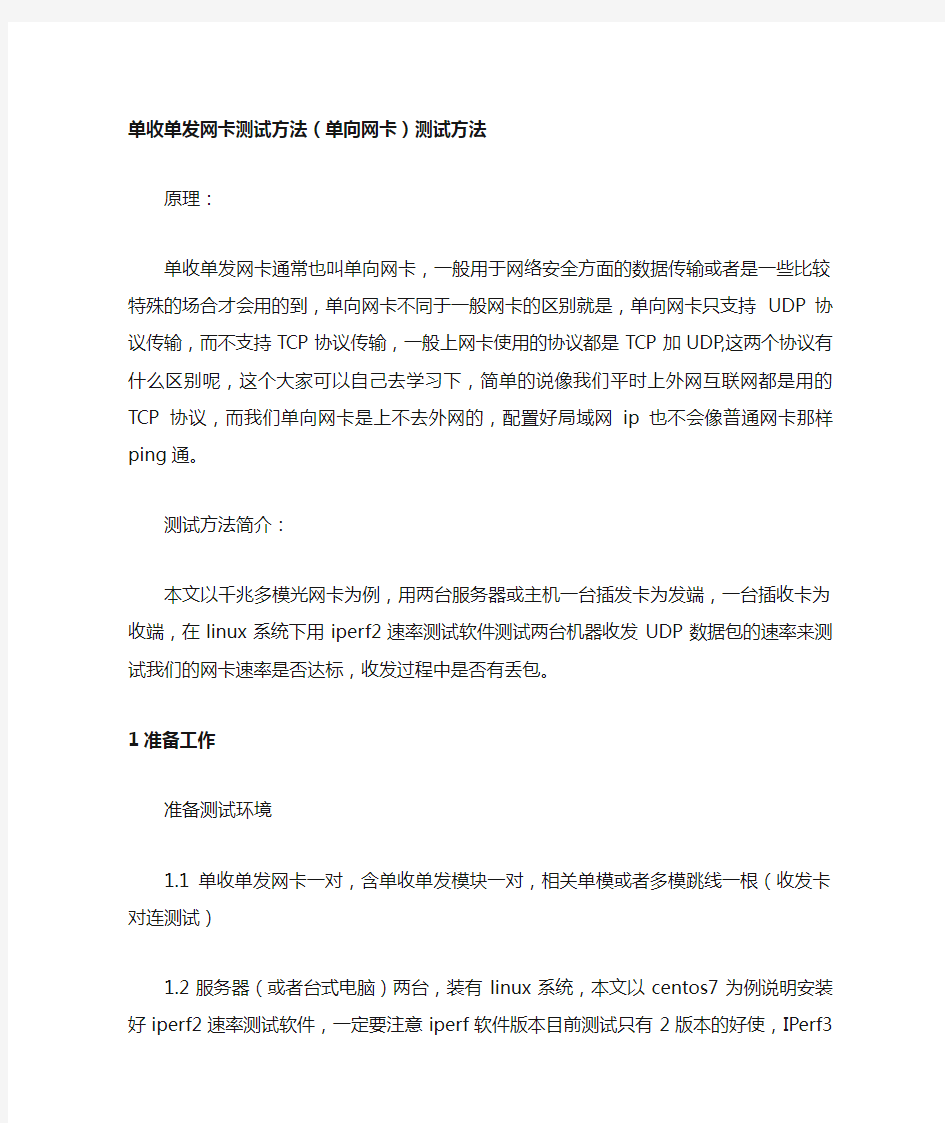
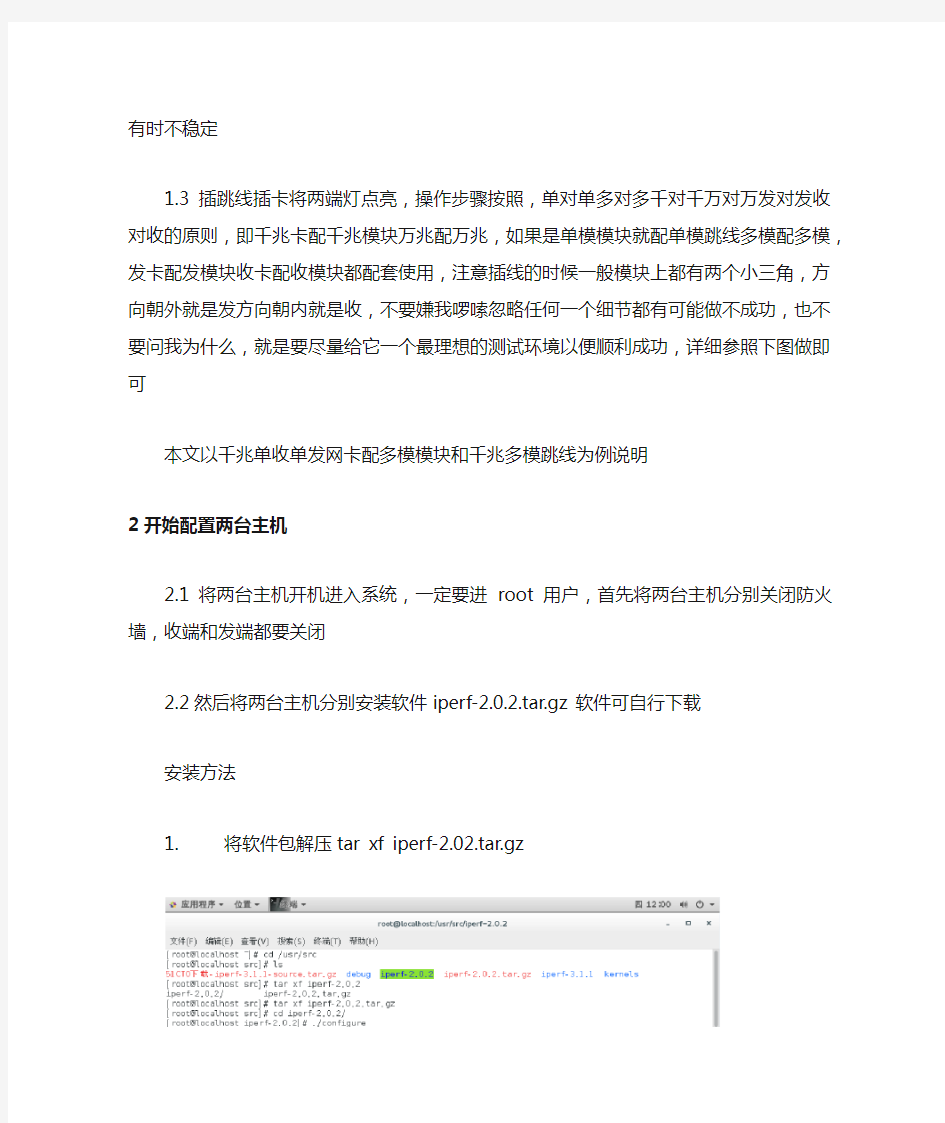
单收单发网卡测试方法(单向网卡)测试方法
原理:
单收单发网卡通常也叫单向网卡,一般用于网络安全方面的数据传输或者是一些比较特殊的场合才会用的到,单向网卡不同于一般网卡的区别就是,单向网卡只支持UDP 协议传输,而不支持TCP协议传输,一般上网卡使用的协议都是TCP加UDP,这两个协议有什么区别呢,这个大家可以自己去学习下,简单的说像我们平时上外网互联网都是用的TCP协议,而我们单向网卡是上不去外网的,配置好局域网ip也不会像普通网卡那样ping通。
测试方法简介:
本文以千兆多模光网卡为例,用两台服务器或主机一台插发卡为发端,一台插收卡为收端,在linux系统下用iperf2速率测试软件测试两台机器收发UDP数据包的速率来测试我们的网卡速率是否达标,收发过程中是否有丢包。
1准备工作
准备测试环境
1.1单收单发网卡一对,含单收单发模块一对,相关单模或者多模跳线一根(收发卡对连测试)
1.2服务器(或者台式电脑)两台,装有linux系统,本文以centos7为例说明安装好iperf2速率测试软件,一定要注意iperf软件版本目前测试只有2版本的好使,IPerf3有时不稳定
1.3插跳线插卡将两端灯点亮,操作步骤按照,单对单多对多千对千万对万发对发收对收的原则,即千兆卡配千兆模块万兆配万兆,如果是单模模块就配单模跳线多模配多模,发卡配发模块收卡配收模块都配套使用,注意插线的时候一般模块上都有两个小三角,方向朝外就是发方向朝内就是收,不要嫌我啰嗦忽略任何一个细节都有可能做不成功,也不要问我为什么,就是要尽量给它一个最理想的测试环境以便顺利成功,详细参照下图做即可
本文以千兆单收单发网卡配多模模块和千兆多模跳线为例说明
2开始配置两台主机
2.1将两台主机开机进入系统,一定要进root用户,首先将两台主机分别关闭防火墙,收端和发端都要关闭
2.2然后将两台主机分别安装软件iperf-2.0.2.tar.gz软件可自行下载
安装方法
1.将软件包解压tar xf iperf-
2.02.tar.gz
然后make
make install
安装完执行一下iperf –s,直到看到如下界面服务可以启动了,证明安装成功
然后执行ctrl加C先将服务关闭,
同理另一台也要执行相同的操作安装软件包然后启动停止测试一下成功即可
2.3配置ip做双方绑定
将两台主机分别配置同一网段ip并互相做下ip和mac地址的绑定即发端绑定收端,收端绑定发端
首先我们配置发端主机
发端主机ip为1.1.1.1,开机进入系统打开网络连接界面配置ip配置到如下界面就不要动了
然后配置收端主机
和发端主机配置原理一样,收端主机ip为1.1.1.2,开机进入系统打开网络连接界面配置ip配置到如下界面
配置好ip后,两台主机分别开始做ip和mac绑定
发端主机输入(发端绑定收端的ip和mac)arp –s 1.1.2 58:53:c0:21:18:36 然后arp –a 一定要显示出收端的ip和mac并且端口号要对应
收端主机输入(收端绑定发端的ip和mac)arp –s 1.1.1.1 58:53:c0:21:19:62 然后arp –a 一定要显示出发端的ip和mac并且端口号要对应
2.4开始收发数据
双方做好绑定后,先操作收端执行如下操作,然后发端的界面紧接着输入数据发送指令。这样做是为了防止丢包现象的出现。
收端指令iperf –u –s –I 2
收端的终端界面先输入接收数据指令后,如下图实例
然后抓紧配置发端指令iperf –u –c 1.1.1.2 –t 200 –I 2 -b 10g,如下图会看到发送速率
同时观察收端屏幕会看到如下图数据已经收到并且速率符合千兆网卡的要求
如下图
以上就是单收单发网卡的整个测试流程。
注意事项:
1.如果你的操作系统是图形版的linux,插好卡模块跳线都连接好开机进入系统灯应该都亮,如果是精简版的linux则需要先给端口配置ip将端口启用才能灯亮,只有端口灯都亮的情况下才能继续后续的操作,如果不亮则结合上述步骤排查点亮端口灯
2.数据收发过程中若出现丢包需检查模块是否用错或者跳线要用对,排除之后发端机器配置一定要高于收端配置或者相同,另外收发速率在5G一下应该是可以做到不丢包,往上可能会有一些丢包
3.对于千兆网卡对于硬件配置要求不是很高,如果是万兆以上的就要考虑硬件配置最好是3.0的pcie插槽双通道的内存还有其它配置都要好一些
网络基础知识总结教学文案
网络IP 、子网掩码、路由器、DNS基础知识总结! 网络的基本概念 ?客户端:应用C/S(客户端/服务器)B/S(浏览器/服务器) ?服务器:为客户端提供服务、数据、资源的机器 ?请求:客户端向服务器索取数据 ?响应:服务器对客户端请求作出反应,一般是返回给客户端数据URL ?Uniform Resource Locator(统一资源定位符) ?网络中每一个资源都对应唯一的地址——URL IP 、子网掩码、路由器、DNS IP地址 IP地址是IP协议提供的一种统一的地址格式,它为互联网上的每一个网络和每一台主机分配一个逻辑地址,以此来屏蔽物理地址(每个机器都有一个编码,如MAC 上就有一个叫MAC地址的东西)的差异。是32位二进制数据,通常以十进制表示,并以“.”分隔。IP地址是一种逻辑地地址,用来标识网络中一个个主机,在本地局域网上是惟一的。 IP IP(网络之间互连的协议)它是能使连接到网上的所有计算机网络实现相互通信的一套规则,规定了计算机在因特网上进行通信时应当遵守的规则。任何厂家生产的计算机系统,只要遵守IP协议就可以与因特网互连互通。IP地址有唯一性,即每台机器的IP地址在全世界是唯一的。这里指的是网络上的真实IP它是通过本机IP地
址和子网掩码的"与"运算然后再通过各种处理算出来的(要遵守TCP协议还要加报文及端口什么的,我没有细追究,现在还用不上,反正暂时知道被处理过的就行了),顺便教大家查自己真实IP的方法: 子网掩码 要想理解什么是子网掩码,就不能不了解IP地址的构成。互联网是由许多小型网络构成的,每个网络上都有许多主机,这样便构成了一个有层次的结构。IP地址在设计时就考虑到地址分配的层次特点,将每个IP地址都分割成网络号和主机号两部分,以便于IP地址的寻址操作。 IP地址的网络号和主机号各是多少位呢?如果不指定,就不知道哪些位是网络号、哪些是主机号,这就需要通过子网掩码来实现。什么是子网掩码子网掩码不能单独存在,它必须结合IP地址一起使用。子网掩码只有一个作用,就是将某个IP地址划分成网络地址和主机地址两部分子网掩码的设定必须遵循一定的规则。与IP地址相同,子网掩码的长度也是32位,左边是网络位,用二进制数字“1”表示;右边是主机位,用二进制数字“0”表示。假设IP地址为“192.168.1.1”子网掩码为“255.255.255.0”。其中,“1”有24个,代表与此相对应的IP地址左边24位是网络号;“0”有8个,代表与此相对应的IP地址右边8位是主机号。这样,子网掩码就确定了一个IP地址的32位二进制数字中哪些是网络号、哪些是主机号。 这对于采用TCP/IP协议的网络来说非常重要,只有通过子网掩码,才能表明一台主机所在的子网与其他子网的关系,使网络正常工作。 常用的子网掩码有数百种,这里只介绍最常用的两种子网掩码。 ?子网掩码是“255.255.255.0”的网络: 最后面一个数字可以在0~255范围内任意变化,因此可以提供256个IP地址。但
网卡启动
网卡启动(网络唤醒) 原理: 网络唤醒 (Wake On LAN )提供了远程唤醒计算机的功能,网络唤醒的工作原理是由一个管理软件包发出一个基于Magic Packet标准的唤醒帧,支持网络唤醒的网卡收到唤醒帧后对其进行分析并确定该帧是否包含本网卡的MAC地址。如果包含本网卡的MAC地址,网卡向电源发送一个使能的信号,该计算机系统就会自动加电进入开机状态。 条件: 使用网络唤醒对计算机硬件有一定的要求,主要表现在网卡、主板和电源上,三者必须同时支持网络唤醒的要求才能实现该功能 ●网卡:被唤醒计算机的网卡(独立或集成网卡)必须支持WOL即Wake-up On LAN, 用于唤醒计算机的网卡对此无要求 ●主板BIOS支持远程唤醒:通过查看CMOS的“Power Management Setup”菜单中是 否有“Wake on LAN”或类似项而确认;另外,早期支持远程唤醒的主板( PCI2.1 标准)上通常都拥有一个专门的3芯插座,以给网卡供电。由于现在的主板通常支持PCI 2.2、PCI2.3标准,可以直接通过PCI插槽向网卡提供+3.3V Standby电源,即使不连接WOL电源线也一样能够实现远程唤醒,因此,不再提供3芯插座(实际很多主板还预留着该管脚位置)。 ●主板是否支持PCI2.2标准,可通过查看CMOS的“Power Management Setup”菜单 中是否拥有“Wake on PCI Card” 或类似选项来确认 ●电源:电源必须是符合ATX 2.01标准的ATX电源,+5V Standby电流至少应在600mA 以上。 ●计算机硬件支持远程唤醒功能,但还需要借助相应的唤醒软件才能实现该功能 网络要求: 远程唤醒必须保证网络通讯正常,且如果被唤醒主机处于不同网段,则要求所用的 网络设备不要使用广播屏蔽功能;现在很多设备如路由器默认跨网段是不转发广播 的,所以当使用此类设备时,如果发送唤醒命令的主机和被唤醒主机不在同一网段,则被唤醒主机无法接收到广播方式的唤醒祯 如果用户询问怎样设置从网卡启动可从上面的硬件条件和软件来进行说明。
服务器双网卡设置同时上内外网route命令
服务器双网卡设置同时上内外网 首先需要有两块网卡,分别接到两个路由上。 外网 internet 地址:192.168.1.1 子网掩码: 255.255.255.0,网关: 192.168.1.1 内网地址: 192.168.42.129 子网掩码:255.255.255.0 网关:192.168.42.132 按正常的设置每块网卡的ip(或通过DHCP自动获取),再cmd下使用route print查看时会看到 即指向0.0.0.0的有两个网关,这样就会出现路由冲突,两个网络的访问都会出现问题。我们需要手动配置路由,才能实现同时访问两个网络。运行cmd(win需要管理员权限) 第一步: route delete 0.0.0.0 ::删除所有的0.0.0.0的路由 第二步:route -p add 0.0.0.0 mask 0.0.0.0 mask 192.168.1.1(此处是IP,不是网关) ::添加0.0.0.0网络路由,这个是缺省时路由用192.168.1.1,加上-p的目的是设为静态(永久)路由,防止下次重起时配置消失。 第三步: route -p add 192.168.42.0 mask 255.255.255.0 192.168.42.132 ::添加 192.168.42.0网段路由为192.168.42.132内网路由,可以根据需要调整ip段和子网掩码太到多网段内网路由的效果。 执行后,永久路由就多了二项了
因为上面我们添加的是静态路由,所以,重起后,tcp/ip设置里的默认网络会成为活动网关,这样也会造成路由冲突,所以,需要把内网的tcp/ip设置里的网关去掉 注:第三步 route -p add 192.168.42.0 mask 255.255.255.0 192.168.42.132添加路由的时候,如果目标服务器和添加的路由(本网卡)IP没有在一个网段,那么第三步改成:route -p add 192.168.0.0 mask 255.255.255.0 192.168.42.132
网卡工作原理是怎样的
网卡工作原理是怎样的 如今网卡已经作为电脑的必配网络设备。不管是整体出售的品牌电脑还是单独出售的电脑主板,都集成网卡芯片拥有一个甚至多个网络接口(RJ45)。由此可见,网卡是我们使用电脑中所能接触到的第一件网络设备。不少电脑爱好者对于网卡的工作原理不太了解,下面小编将于大家揭开服务器神秘面纱,希望能够给新手朋友增加点电脑知识。 一、网卡工作原理 发送数据时,网卡首先侦听介质上是否有载波(载波由电压指示),如果有,则认为其他站点正在传送信息,继续侦听介质。一旦通信介质在一定时间段内(称为帧间缝隙IFG=9.6微秒)是安静的,即没有被其他站点占用,则开始进行帧数据发送,同时继续侦听通信介质,以检测冲突。在发送数据期间。 如果检测到冲突,则立即停止该次发送,并向介质发送一个“阻塞”信号,告知其他站点已经发生冲突,从而丢弃那些可能一直在接收的受到损坏的帧数据,并等待一段随机时间(CSMA/CD确定等待时间的算法是二进制指数退避算法)。在等待一段随机时间后,
再进行新的发送。如果重传多次后(大于16次)仍发生冲突,就放弃发送。 接收时,网卡浏览介质上传输的每个帧,如果其长度小于64字节,则认为是冲突碎片。如果接收到的帧不是冲突碎片且目的地址是本地地址,则对帧进行完整性校验,如果帧长度大于1518字节(称为超长帧,可能由错误的LAN驱动程序或干扰造成)或未能通过CRC校验,则认为该帧发生了畸变。通过校验的帧被认为是有效的,网卡将它接收下来进行本地处理。 二、网卡的基本知识 我们在使用网卡的时候,总是与它的接口打交道。不管你是接ADSL上网还是接LAN连接内部网络,将网线放入接口的时候“咔嚓的一声”则表示OK你连接正确,这就是RJ45接口。至今人类所使用的最广泛的网络接口,它主要应用在以太网中,于交换机、路由器或者ADSL等设备配合使用,其作为连接的网线学名叫双绞线。既然上面说了主流接口,现在说一下非主流。BNC接口:稍微接触电脑早点的朋友应该记得它,这个接口是96年至99年的时候,流行于那个时期网吧中。它的接口是凸出,类似闭路电视那种。所使用的网线叫做细同轴线,以以太网或者令牌环传输,不需要配置当时昂贵的交换机。因为其经济实惠的特点,所以深受早期的网吧或公司的喜爱。
电脑同时上内外网的设置方法(供参考)
单网卡单IP 上内外网的设置 一台电脑一个网卡一个IP 要同时上内外网,比如我的电脑要通过农合专线(这里称内网)上分诊平台(网址http://10.12.0.137:6039/Web/Manager/Login.aspx ),又要能上网易邮箱,上百度,hao123等(这里称为外网)。怎么设置呢,我知道的有两种方法。 一、网络结构情况说明 首先说明一下我们医院的网络结构,见图1。 PC1 PC2 直补机 IP :192.168.1.30掩码:255.255.255.0网关:192.168.1.1 IP :192.168.1.31 掩码:255.255.255.0网关:192.168.1.1IP :192.168.1.32掩码:255.255.255.0网关:192.168.1.1
图1符号说明: 图2 方法1:在上外网的路由R1(192.168.1.1)上设置 (注:以下的设置是在图1的网络结构及使用TP-LINK型号为TL-WR842N的路由的情况下设置的,如果网络结构不同或路由器型号不一样有可能设置方法不一样,完全按照以下方法可能无效) 1.登陆路由器(即在网页地址栏输入19 2.168.1.1回车,然后输入登陆密码),选择“高级设置”>“路由设置”,见图3
2.设置静态路由。点“添加”>“目标网络地址”填10.12.0.0,“子网掩码”填255.255.255.0,“下一跳地址”填192.168.1.2>点击“保存”,见图4。所有的设置就完成了。 图4 此时同时可以上内外网,如下图:
方法2:一台台电脑去设置 (注:以下的设置是在win7系统非Administrator账户和图1的网络结构及使用TP-LINK型号为 TL-WR842N的路由的情况下设置的,如果网络结构不同或路由器型号不一样有可能设置方法不一样,完全按照以下方法可能无效) 1.点击“开始”,在“搜索”输入cmd 2.在搜出的结果中有分cmd.exe,点击它右键选择“以管理员身份运行”,在弹出的用户账户控制对话框选择“是” 3.在命令行中输入route -p add 10.12.0.0 mask 255.255.255.0 192.168.1.2,回车,出现提示操作完成即可。到此所有设置完成了
网卡基础知识:网卡的类别
网卡基础知识:网卡的类别 随着网络的普及,越来越多的中小企业和个人用户开始组建自己的网络了,局域网成为其中最重要的角色,然而谈到局域网,我们就不得不说说网卡了,因为它是搭建网络必不可少的物理设备,你只有充分了解和认识它,才能合理和正确的进行选购。 一、认识网卡 网卡是网络接口卡NIC(Network Interface Card)的简称,也叫网络适配器,它是物理上连接计算机与网络的硬件设备,是局域网最基本的组成部分之一。网卡插在电脑的主板扩展槽中,通过网线(如双绞线、同轴电缆)与网络共享资源、交换数据,可以说是必备的。它主要完成两大功能,一是读入由网络设备传输过来的数据包,经过拆包,将其变成计算机可以识别的数据,并将数据传输到所需设备中,另一个功能是将PC设备发送的数据,打包后输送至其它网络设备中。对于通过局域网上网的用户而言,如何选择好一款网卡是一个很关键的事情,下面笔者就带各位去全面认识一下网卡。 二、区分网卡 网卡选购的前提是要弄清楚网卡的用途和类型以及相关的基本常识,这样才能使网卡的选购有的放矢:由于目前的网络有ATM网、令牌环网和以太网之分,它们分别采用各自的网卡,所以网卡也有ATM网卡、令牌环网网卡和以太网网卡之分。因为以太网的连接比较简单,使用和维护起来都比较容易,所以目前市面上的网卡也以以太网网卡居多。因而笔者重点介绍以太网网卡。 除了按网络类型分外,网卡还可以按其传输速率(即其支持的带宽)分为10M、100M、10/100M自适应以及千兆(1000M)网卡,目前我们生活中常使用的就是10M和10/100M自适应两种网卡。10M网卡价格比较低廉,一般在50元以下,10/100M自适应网卡的价格一般在50元以上,目前已经成为市场中的主流产品。如果你只是一般的用户,如家庭、宿舍电脑联机、网吧、电脑游戏店、中小型企业以及相关公司办公应用等等,笔者都推荐你选用10M/100M自适应网卡。 另外,网卡按主板上的总线类型来分,又可分为ISA、PCI等等接口类型。目前ISA接口的网卡已越来越不能满足现代网络环境的需求,市场上常见的是16位ISA接口的10M网卡,它的唯一好处就是价格低廉,如低端用户非常熟悉的NE2000系列等,适合于一些如学校、网吧等要求不高的场合使用。市场上主流的网卡是理论带宽为32位133M的PCI网卡。PCI网卡的另一好处是比ISA网卡的兼容性好,能较好地支持即插即用功能。由于PCI总线是以后的发展方向,而且在价格上与ISA网卡的差距越来越小,所以笔者推荐用户优先考虑PCI网卡。 网卡还有一种分类,就按其连线的插口类型来分为RJ45水晶口(即我们常说的方口)、BNC细缆口(即我们常说的圆口)、AUI粗缆口等三类以及综合了这几种插口类型于一身的2合1、3和1网卡,如TP口(BNC +AUI)、IPC口(RJ45+BNC)、Combo口(RJ45+AUI+BNC)等。接口的选择与网络布线形式有关,RJ45插口是采用10BASET双绞线的网络的接口类型。而BNC接头则是采用10BASE2同轴电缆的接口类型,它同带有螺旋凹槽的同轴电缆上的金属接头相连,如T型头等。 除了以上网卡类型以外,如果按网卡的应用场合来分,还可以分为工作站网卡(含有盘和无盘站)、服务器专用网卡、笔记本专用网卡以及USB接口的网卡等。我们来重点看一下普通用户用得上的笔记本专用网卡和USB接口的网卡。笔记本专用网卡是为笔记本电脑能方便的连入局域网或互联网而专门设计的,它主要有只能连入局域网的局域网卡和又能访问局域网又能上互联网的局域网/MODEM网卡,它一端接电话接口,一端连RJ45接口,就像信用卡那么大,插在笔记本电脑的扩展槽中。而USB网卡也是外置的,它一端为USB接口,一端为RJ45接口,它也分为10M和10/100M自适应两种。 三、考察网卡 我们在挑选网卡的时候通常都要考察网卡的技术指标,虽然网卡的技术指标很多(通常在网卡包装盒上印了有密密麻麻一大堆),但其实你只要抓住其中几个重要的比较一下就行了: 1.系统资源占用率 网卡对系统资源的占用一般感觉不出来,但在网络数据量大的情况下就很明显了,比如在线点播、语音传输、IP电话时。一般来讲PCI网卡要比ISA对系统占用率小的多,而且PCI也是电脑发展的主流。
网卡工作原理图
网卡工作原理图 网卡工作原理图 网卡的主要工作原理:发送数据时,计算机把要传输的数据并行写到网卡的缓存,网卡对要传输的数据进编码(10M以太网使用曼切斯特码,100M以太网使用差分曼切斯特码),串行发到传输介质上.接收数据时,则相反。对于网卡而言,每块网卡都有一个唯一的网络节点地址,它是网卡生产厂家在生产时烧入ROM(只读存储芯片)中的,我们把它叫做MAC地址(物理地址),且保证绝对不会重复。MAC为48bit,前24比特由IEEE分配,是需要钱买的,后24bit 由网卡生产厂家自行分配. 我们日常使用的网卡都是以太网网卡。目前网卡按其传输速度来分可分为10M网卡、10/100M自适应网卡以及千兆(1000M)网卡。如果只是作为一般用途,如日常办公等,比较适合使用10M网卡和10/100M自适应网卡两种。如果应用于服务器等产品领域,就要选择千兆级的网卡。 一、网卡的主要特点 网卡(Network Interface Card,简称NIC),也称网络适配器,是电脑与局域网相互连接的设备。无论是普通电脑还是高端服务器,只要连接到局域网,就都需要安装一块网卡。如果有必要,一台电脑也可以同时安装两块或多块网卡。 电脑之间在进行相互通讯时,数据不是以流而是以帧的方式进行传输的。我们可以把帧看做是一种数据包,在数据包中不仅包含有数据信息,而且还包含有数据的发送地、接收地信息和数据的校验信息。一块网卡包括OSI模型的两个层――物理层和数据链路层。物理层定义了数据传送与接收所需要的电与光信号、线路状态、时钟基准、数据编码和电路等,并向数据链路层设备提供标准接口。数据链路层则提供寻址机构、数据帧的构建、数据差错检查、传送控制、向网络层提供标准的数据接口等功能。 网卡的功能主要有两个:一是将电脑的数据封装为帧,并通过网线(对无线网络来说就是电磁
双网卡同时使用内外网的方法详解(精)
不少公司的网管试图解决双网卡问题,下面我就给大家详细的讲解一下双网卡同时使用的方法,这样即可保障内网的安全,又能解决电脑访问外网的问题,一举两得。希望大家喜欢。首先你的机器需要有两块网卡,分别接到两台交换机上, internet地址:192.168.1.8,子网掩码:255.255.255.0,网关:192.168.1.1 内部网地址:172.23.1.8,子网掩码:255.255.255.0,网关:172.23.1.1 如果按正常的设置方法设置每块网卡的ip地址和网关,再cmd下使用route print查看时会看到 Network Destination Netmask Gateway Interface Metric 0.0.0.0 0.0.0.0 192.168.1.1 192.168.1.8 0.0.0.0 0.0.0.0 172.23.1.1 172.23.1.8 即指向0.0.0.0的有两个网关,这样就会出现路由冲突,两个网络都不能访问。如何实现同时访问两个网络?那要用到route命令第一步:route delete 0.0.0.0 "删除所有0.0.0.0的路由" 第二步:route add 0.0.0.0 mask 0.0.0.0 192.168.1.1 "添加0.0.0.0网络路由"这个是主要的,意思就是你可以上外网. 第三步:route add 172.23.0.0 mask 255.0.0.0 172.23.1.1 "添加172.23.0.0网络路由",注意mask为255.0.0.0 ,而不是255.255.255.0 ,这样内部的多网段才可用。这时就可以同时访问两个网络了,但碰到一个问题,使用上述命令添加的路由在系统重新启动后会自动丢失,怎样保存现有的路由表呢? route add -p 添加静态路由,即重启后,路由不会丢失。注意使用前要在tcp/ip设置里去掉接在企业内部网的网卡的网关 ------------------------------------------------------------------------------------------------ 一些单位将内网和外网分开了。痛苦啊,偶单位就是如此。boss当然是基于安全性考虑了,可是没有笔记本的怎么办?又要办公,有得上网。没办法,发扬DIY 精神偷偷装一块网卡,让聊天与工作同在。让你的主机内外兼顾。这是我在网上找到的,谢谢作者了。方法如下: 1.设置其中接internet的网卡的网关为10.0.0.1,启用后就是默认网关 --注:这是对应外网的网卡,按照你们单位外网的ip分配情况,在TCP/IP属性中配置好 ip、掩码、DNS 2.将连接单位内部网的网卡IP配好后,设网关设置为空(即不设网关),启用后,此时内网无法通过网关路由 3.进入CMD,运行:route -p add 192.0.0.0 mask 255.0.0.0 192.168.0.1 metric 1 --注:意思是将192*的IP包的路由网关设为192.168.0.1 ,-P 参数代表永久写入路由表,建议先不加此参数,实践通过后在写上去 4. OK!同时启用两个网卡,两个网关可以同时起作用了,两个子网也可以同时访问了,关机重启后也不用重设!其实这是个中
双线路双网卡双网关如何设置
双线路双网卡双网关如何设置 经常遇到一台计算机要同时访问两个网络(一个是互联网,一个是企业内部网)的要求 以本单位为例:地址是虚构的^_^ 机器有两块网卡,接到两台交换机上 internet地址:218.22.123.123,子网掩码:255.255.255.0,网关:218.22.123.254 企业内部网地址:10.128.123.123,子网掩码:255.255.255.0,网关:10.128.123.254 如果按正常的设置方法设置每块网卡的ip地址和网关,再cmd下使用route print查看时会看到 Network Destination Netmask Gateway Interface Metric 0.0.0.0 0.0.0.0 218.22.123.254 218.22.123.123 20 0.0.0.0 0.0.0.0 10.128.123.254 10.128.123.123 1 即指向0.0.0.0的有两个网关,这样就会出现路由冲突,两个网络都不能访问。要实现同时访问两个网络就要用到route命令 第一步:route delete 0.0.0.0 "删除所有0.0.0.0的路由" 第二步:route add 0.0.0.0 mask 0.0.0.0 218.22.123.254 "添加0.0.0.0网络路由" 第三步:route add 10.0.0.0 mask 255.0.0.0 10.128.123.254 "添加10.0.0.0网络路由" 这时就可以同时访问两个网络了,但碰到一个问题,使用上述命令添加的路由在系统重新启动后会自动丢失,怎样保存现有的路由表呢? 在win2000 下可以使用route add -p 添加静态路由,即重启后,路由不会丢失。注意使用前要在tcp/ip设置里去掉接在企业内部网的网卡的网关 在win98下没有-p 参数,可以把以上命令存入到一个.bat文件中,然后在启动时调用即可 =============================================== WINDOWS系统下双网卡设置路由 本文主要涉及到静态路由。 二、WINDOWS系统下设置路由
网络基础知识总结归纳
精心整理 网络的基本概念
IP地址的子网掩码设置不是任意的。如果将子网掩码设置过大,也就是说子网范围扩大,那么,根据子网寻径规则,很可能发往和本地主机不在同一子网内的目标主机的数据,会因为错误的判断而认为目标主机是在同一子网内,那么,数据包将在本子网内循环,直到超时并抛弃,使数据不能正确到达目标主机,导致网络传输错误;如果将子网掩码设置得过小,那么就会将本来属于同一子网内的机器之间的通信当做是跨子网传输,数据包都交给缺省网关处理,这样势必增加缺省网关(文章下方有解释) ?手动设置:手动设置适用于电脑数量比较少、TCP/IP参数基本不变的情况,比如只有几台到十几台电脑。因为这种方法需要在联入网络的每台电脑上设置“默认网关”,非常费劲,一旦因为迁移等原因导致必须修改默认网关的IP地址,就会给网管带来很大的麻烦,所以不推荐使用。需要特别注意的是:默认网关必须是电脑自己所在的网段中的IP地址,而不能填写其他网段中的IP地址。
?自动设置:自动设置就是利用DHCP服务器来自动给网络中的电脑分配IP地址、子网掩码和默认网关。这样做的好处是一旦网络的默认网关发生了变化时,只要更改了DHCP服务器中默认网关的设置,那么网络中所有的电脑均获得了新的默认网关的IP地址。这种方法适用于网络规模较大、TCP/IP 参数有可能变动的网络。另外一种自动获得网关的办法是通过安装代理服务器软件(如MSProxy)的客户端程序来自动获得,其原理和方法和DHCP有相似之处。由于篇幅所限,就不再详述了。
MAC(MediaAccessControl,介质访问控制)地址 ?前24位叫做组织唯一标志符(OrganizationallyUniqueIdentifier,即OUI),是由IEEE的 1.服务器的分类 2.按照软件开发阶段来分,服务器可以大致分为2种 3.(1)远程服务器 4.别名:外网服务器、正式服务器
网卡工作原理
网卡工作原理 精确的说: NIC 工作在数据链路层中的MAC子层上,而非物理层。NIC的作用是进行串并行的转换,即MAC子层规定了如何在物理线路上传输frame,LLC的作用是识别不同协议类型然后进行encapsulation。MAC地址烧入NIC,所以,NIC工作在Data Link Layer。 一、网卡的主要特点 网卡(Network Interface Card,简称NIC),也称网络适配器,是电脑与局域网相互连接的设备。无论是普通电脑还是高端服务器,只要连接到局域网,就都需要安装一块网卡。如果有必要,一台电脑也可以同时安装两块或多块网卡。 图1 一块10/100Mbps的PCI网卡 电脑之间在进行相互通讯时,数据不是以流而是以帧的方式进行传输的。我们可以把帧看做是一种数据包,在数据包中不仅包含有数据信息,而且还包含有数据的发送地、接收地信息和数据的校验信息。一块网卡包括OSI模型的两个层——物理层和数据链路层。物理层定义了数据传送与接收所需要的电与光信号、线路状态、时钟基准、数据编码和电路等,并向数据链路层设备提供标准接口。数据链路层则提供寻址机构、数据帧的构建、数据差错检查、传送控制、向网络层提供标准的数据接口等功能。 网卡的功能主要有两个:一是将电脑的数据封装为帧,并通过网线(对无线网络来说就是电磁波)将数据发送到网络上去;二是接收网络上其它设备传过来的帧,并将帧重新组合成数据,发送到所在的电脑中。网卡能接收所有在网络上传输的信号,但正常情况下只接受发送到该电脑的帧和广播帧,将其余的帧丢弃。 然后,传送到系统CPU做进一步处理。当电脑发送数据时,网卡等待合适的时间将分组插入到数据流中。接收系统通知电脑消息是否完整地到达,如果出现问题,将要求对方重新发送。二、图解网卡
双网卡连接双网络地应用技巧,无限畅游内外网
【原创】双网卡连接双网络的应用技巧,无限畅游内外网。 2008-07-21 16:53 情形一:我原先单位,桌上有两个网线口,一个接内网,一个接外网(给笔记本用)。 情形二:我现在单位,内部局域网是有线的,internet因特网使用无线方式接入。 笔记本带来带去实在太麻烦,说我我为了在台式机上既能使用内网,又能访问外网。。。嘿嘿。硬件解决方案: 情形一:加装一块有线网卡,PCI的USB的都可以,很便宜,50快以内搞定。 情形二:加装一块USB无线网卡,选USB主要是拆装方便,热插拔,应对网管的突击检查也不怕。 网络设置: 两种情形设置方法一样,如下: 1、跟内网连接的网卡设置好固定IP地址和掩码,注意,不要设置默认网关。(如果交换机使用DHCP的,你可以用ipconfig看一下分配给你的ip是多少,直接把这个IP作为你自己的固定IP)。例:内网ip是10.31.0.128,掩码是255.255.255.0,网关是10.31.0.254(网关留空,网关地址记下即可)如下图:
2、跟外网连接的网卡,如果是DHCP自动分配的,就让它自动分配。如果不是,那就设好固定IP地址(不要问我这个IP地址怎么获得哦)。注意,这个网卡的IP设置时,掩码、默认网关都要设全。例:外网网卡ip是192.168.0.78,掩码是255.255.255.0,网关是192.168.0.1。 3、这一步很关键,用route命令添加一条到内网网关的静态路由: route add10.31.0.0mask 255.255.0.0 10.31.0.254-p, 也可以是route add10.0.0.0 mask255.0.0.010.31.0.254 -p。如下图: 这个命令的含义是:所有来自或发送到IP地址为10.31网段的数据全部指向10.31.0.254网关(后面一条面命令的含义是:所有来自或发送到IP地址为10网段的数据全部指向10.31.0.254网关)。如果网络中有10开头的多个网段,那请使用后面一条命令,如网络中既有10.31网段的,又有10.32网段的。 -p参数的含义是将这条路由固定在路由表中,如果不加-p,那么这条路由将在机器重启后消失。 4、最后,用route print命令查看以一下,在最后面的“Persistent Routes:”里面有没有这条Network Address为10.31.0.0的路由。如下图。因为我的局域网中有多个网段,所有有很多条静态路由。
单网卡用双IP上内外网
PC机同时上内外网一例 网络 2008-09-22 17:42 阅读44 评论1 字号:大中小 PC机同时上内外网一例 一个公司内部,一台pc机在上内网的同时,还要求上外网,如何在一块网卡上实现那?下面是 一个简单的案例。 已知内网和外网的信息: 外网IP :221.1.110.2 子网掩码:255.255.255.252 网关:221.1.110.1 DNS:202.102.123.6 内网 IP : 10.10.2.2 子网掩码:255.255.255.0 网关10.10.2.1 并且内网的网段是10.0.0.0------10.255.255.255 组网结构:准备一台交换机,把外网网线和内网网线同时连接到交换机上,由交换机连接PC机, 如下所示: PC机设置: 右击“网上邻居”属性---------右击“本地连接”属性--------双击“Internet协议 (TCP/IP)”,点击“使用下面的IP地址”,先输入外网IP221.1.110.2,子网掩码255.255.255.252,网关221.1.110.1,DNS202.102.123.6。点“高级”,选择“IP选项” 在IP地址对话框中添加内网IP10.10.2.2,子网掩码255.255.255.0. 选中默认网关对话框中的221.1.110.1,点击“编辑”,指定跃点为10.再添加内网网关10.10.2.1,指定跃点为20.点击“确定.”保存设置。这时ping外网通,但内网不通。在开始“运行”中输入cmd确定。在cmd 对话框下,输入: route add –p 10.0.0.0 mask 255.0.0.0 10.10.2.1 然后在PC上ping 内网和外网的地址都能通过. 总结:以上设置是通过路由的不同优先级实现的,内网网段10.0.0.0-- 10.255.255.255,属于私网地址,不会在公网上出现,在cmd下,用route print 查看路由表,如下: Active Routes: Network Destination Netmask Gateway Interface Metric 0.0.0.0 0.0.0.0 10.10.2.1 221.1.110.2 20 0.0.0.0 0.0.0.0 221.1.110.1 221.1.110.2 10 10.10.2.0 255.255.255.0 10.10.2.2 221.1.110.2 10 10.10.2.2 255.255.255.255 127.0.0.1 127.0.0.1 10 10.255.255.255 255.255.255.255 221.1.110.2 221.1.110.2 10 127.0.0.0 255.0.0.0 127.0.0.1 127.0.0.1 1 221.1.110..0 255.255.255.252 221.1.110.2 221.1.110.2 10 221.1.110.2 255.255.255.255 127.0.0.1 127.0.0.1 10 224.0.0.0 240.0.0.0 221.1.110.2 221.1.110.2 10 255.255.255.255 255.255.255.255 221.1.110.2 221.1.110.2 1 Default Gateway: 221.1.110.1 =========================================================================== Persistent Routes:
100个网络基础知识
100个网络基础知识 1)什么是链接? 链接是指两个设备之间的连接。它包括用于一个设备能够与另一个设备通信的电缆类型和协议。 2)OSI 参考模型的层次是什么? 有7 个OSI 层:物理层,数据链路层,网络层,传输层,会话层,表示层和应用层。 3)什么是骨干网? 骨干网络是集中的基础设施,旨在将不同的路由和数据分发到各种网络。它还处理带宽管理和各种通道。 4)什么是LAN? LAN 是局域网的缩写。它是指计算机与位于小物理位置的其他网络设备之间的连接。 5)什么是节点? 节点是指连接发生的点。它可以是作为网络一部分的计算机或设备。为了形成网络连接,需要两个或更多个节点。 6)什么是路由器? 路由器可以连接两个或更多网段。这些是在其路由表中存储信息的智能网络设备,例如路径,跳数等。有了这个信息,他们就可以确定数据传输的最佳路径。路由器在OSI 网络层运行。 7)什么是点对点链接?
它是指网络上两台计算机之间的直接连接。除了将电缆连接到两台计算机的NIC卡之外,点对点连接不需要任何其他网络设备。 8)什么是匿名FTP? 匿名FTP 是授予用户访问公共服务器中的文件的一种方式。允许访问这些服务器中的数据的用户不需要识别自己,而是以匿名访客身份登录。 9)什么是子网掩码? 子网掩码与IP 地址组合,以识别两个部分:扩展网络地址和主机地址。像IP 地址一样,子网掩码由32 位组成。 10)UTP 电缆允许的最大长度是多少? UTP 电缆的单段具有90 到100 米的允许长度。这种限制可以通过使用中继器和开关来克服 11)什么是数据封装? 数据封装是在通过网络传输信息之前将信息分解成更小的可管理块的过程。在这个过程中,源和目标地址与奇偶校验一起附加到标题中。 12)描述网络拓扑 网络拓扑是指计算机网络的布局。它显示了设备和电缆的物理布局,以及它们如何连接到彼此。 13)什么是VPN? VPN 意味着虚拟专用网络,这种技术允许通过网络(如Internet)创建安全通道。 例如,VPN 允许您建立到远程服务器的安全拨号连接。 14)什么是NAT?
网卡组成及工作原理.
网卡组成及原理 一认识网卡 网卡充当计算机和网络缆线之间的物理接口或连线将计算机中的数字信号转换成电或光信号,称为nic(network interface card )。数据在计算机总线中传输是并行方式即数据是肩并肩传输的,而在网络的物理缆线中说数据以串行的比特流方式传输的,网卡承担串行数据和并行数据间的转换。网卡在发送数据前要同接收网卡进行对话以确定最大可发送数据的大小、发送的数据量的大小、两次发送数据间的间隔、等待确认的时间、每个网卡在溢出前所能承受的最大数据量、数据传输的速度。 网卡工作在osi的最后两层,物理层和数据链路层,物理层定义了数据传送与接收所需要的电与光信号、线路状态、时钟基准、数据编码和电路等,并向数据链路层设备提供标准接口。物理层的芯片称之为PHY。数据链路层则提供寻址机构、数据帧的构建、数据差错检查、传送控制、向网络层提供标准的数据接口等功能。以太网卡中数据链路层的芯片称之为MAC控制器。很多网卡的这两个部分是做到一起的。他们之间的关系是pci总线接mac总线,mac接phy,phy 接网线(当然也不是直接接上的,还有一个变压装置)。 二工作原理 以太网卡中数据链路层的芯片一般简称之为MAC控制器,物理层的芯片我们简称之为PHY。许多网卡的芯片把MAC和PHY的功能做到了一颗芯片中,比如Intel 82559网卡的和3COM 3C905网卡。但是MAC和PHY的机制还是单独存在的,只是外观的表现形式是一颗单芯片。当然也有很多网卡的MAC和PHY是分开做的,比如D-LINK的DFE-530TX等。
1 数据链路层MAC控制器 首先我们来说说以太网卡的MAC芯片的功能。以太网数据链路层其实包含MAC(介质访问控制)子层和LLC(逻辑链路控制)子层。一块以太网卡MAC 芯片的作用不但要实现MAC子层和LLC子层的功能,还要提供符合规范的PCI 界面以实现和主机的数据交换。 MAC从PCI总线收到IP数据包(或者其他网络层协议的数据包)后,将之拆分并重新打包成最大1518Byte,最小64Byte的帧。这个帧里面包括了目标MAC地址、自己的源MAC地址和数据包里面的协议类型(比如IP数据包的类型用80表示)。最后还有一个DWORD(4Byte)的CRC码。 可是目标的MAC地址是哪里来的呢?这牵扯到一个ARP协议(介乎于网络层和数据链路层的一个协议)。第一次传送某个目的IP地址的数据的时候,先会发出一个ARP包,其MAC的目标地址是广播地址,里面说到:"谁是xxx.xxx.xxx.xxx这个IP地址的主人?"因为是广播包,所有这个局域网的主机都收到了这个ARP请求。收到请求的主机将这个IP地址和自己的相比较,如果不相同就不予理会,如果相同就发出ARP响应包。这个IP地址的主机收到这个ARP请求包后回复的ARP响应里说到:"我是这个IP地址的主人"。这个包里面就包括了他的MAC地址。以后的给这个IP地址的帧的目标MAC地址就被确定了。(其它的协议如IPX/SPX也有相应的协议完成这些操作。) IP地址和MAC地址之间的关联关系保存在主机系统里面,叫做ARP表,由驱动程序和操作系统完成。在Microsoft的系统里面可以用arp -a 的命令查看ARP表。收到数据帧的时候也是一样,做完CRC以后,如果没有CRC效验错误,就把帧头去掉,把数据包拿出来通过标准的接口传递给驱动和上层的协议客栈,最终正确的达到我们的应用程序。 还有一些控制帧,例如流控帧也需要MAC直接识别并执行相应的行为。以太网MAC芯片的一端接计算机PCI总线,另外一端就接到PHY芯片上。以太网的物理层又包括MII/GMII(介质独立接口)子层、PCS(物理编码子层)、PMA (物理介质附加)子层、PMD(物理介质相关)子层、MDI子层。而PHY芯片是实现物理层的重要功能器件之一,实现了前面物理层的所有的子层的功能。
如何实现双网卡同时上内外网
如何实现双网卡同时上内外网 随着办公自动化的普及和深入,电脑已成为现代办公的必备设备之一。然而,专用网络多了,电脑也多了,人也成“机奴”了。不是么,一个小小的财务室,有五六台电脑连接各种各样的专网,有国库支付专网,有非税收入专网,有电子监察专网,还有统计专网,涉税的还有地税、国税专网,等等,不一而足。尽管有些电脑配有两个或两个以上的网卡,但只能上一个网。上专网就要把其他网卡禁用,上公网就要把专网的网卡禁用。否则,一个网也上不了,真是烦死人了。有没有办法实现双网卡同时上内外网?回答是肯定的,有! 笔者所在的单位,10来名员工,一个无线路由一体机解决了内部办公和浏览互联网络的需要了。为了连接各种各样的专网,每台电脑都增配了一外无线网卡。有线网卡接专网,无线网卡接本单位的局域网(可上互联网)。例如,有一台电脑要连接某个专网,对方网管人员提供的信息:IP:192.168.8.119,网关:192.168.8.168,登录网址:http:// 192.168.188.198/abc,要实现这台电脑同时上两个网,如何设置?只需简单三步,就使你如愿实现双网卡同时上内外网了。 第一步,运行CMD进入DOS提示窗口。
第二步,添加路由。 在提示符后输入: Route –p add 192.168.188.198 mask 255.255.255.255192.168.8.168(回车) (服务器)(通用的网络掩码)(网关) 第三步,退出DOS窗口。
在提示符后输入:exit (回车) 至此,专网、公网、局域网,在一台机上能同时登录了。至于科学道理嘛,有兴趣的就百度一下慢慢学吧。 特别声明:本人不知道这样设置是否会对专网网络安全构成威胁,请谨慎应用,由此造成损失与本人无关。 (本文为原创,作者:Xiao Zhongda3,完成时间:2012.7.22)
以太网网卡结构和工作原理
以太网网卡结构和工作原理 网络适配器又称网卡或网络接口卡(NIC),英文名NetworkInterfaceCard。它是使计算机联网的设备。平常所说的网卡就是将PC机和LAN连接的网络适配器。网卡(NIC)插在计算机主板插槽中,负责将用户要传递的数据转换为网络上其它设备能够识别的格式,通过网络介质传输。它的主要技术参数为带宽、总线方式、电气接口方式等。它的基本功能为:从并行到串行的数据转换,包的装配和拆装,网络存取控制,数据缓存和网络信号。目前主要是8位和16位网卡。 网卡必须具备两大技术:网卡驱动程序和I/O技术。驱动程序使网卡和网络操作系统兼容,实现PC机与网络的通信。I/O技术可以通过数据总线实现PC和网卡之间的通信。网卡是计算机网络中最基本的元素。在计算机局域网络中,如果有一台计算机没有网卡,那么这台计算机将不能和其他计算机通信,也就是说,这台计算机和网络是孤立的。 网卡的不同分类:根据网络技术的不同,网卡的分类也有所不同,如大家所熟知的ATM网卡、令牌环网卡和以太网网卡等。据统计,目前约有80%的局域网采用以太网技术。根据工作对象的不同务器的工作特点而专门设计的,价格较贵,但性能很好。就兼容网卡而言,目前,网卡一般分为普通工作站网卡和服务器专用网卡。服务器专用网卡是为了适应网络服种类较多,性能也有差异,可按以下的标准进行分类:按网卡所支持带宽的不同可分为10M网卡、100M网卡、 10/100M自适应网卡、1000M网卡几种;根据网卡总线类型的不同,主要分为ISA网卡、EISA网卡和PCI网卡三大类,其中ISA网卡和PCI网卡较常使用。ISA总线网卡的带宽一般为10M,PCI总线网卡的带宽从10M到1000M都有。同样是10M网卡,因为ISA总线为16位,而PCI总线为32位,所以PCI网卡要比ISA网卡快。 网卡的接口类型:根据传输介质的不同,网卡出现了AUI接口(粗缆接口)、BNC接口(细缆接口)和RJ-45接口(双绞线接口)三种接口类型。所以在选用网卡时,应注意网卡所支持的接口类型,否则可能不适用于你的网络。市面上常见的10M网卡主要有单口网卡(RJ-45接口或BNC接口)和双口网卡(RJ-45和BNC两种接口),带有AUI粗缆接口的网卡较少。而100M和1000M网卡一般为单口卡(RJ-45接口)。除网卡的接口外,我们在选用网卡时还常常要注意网卡是否支持无盘启动。必要时还要考虑网卡是否支持光纤连接。 网卡的选购:据统计,目前绝大多数的局域网采用以太网技术,因而重点以以太网网卡为例,讲一些选购网卡时应注意的问题。购买时应注意以下几个重点: 网卡的应用领域----目前,以太网网卡有10M、100M、10M/100M及千兆网卡。对于大数据量网络来说,服务器应该采用千兆以太网网卡,这种网卡多用于服务器与交换机之间的连接,以提高整体系统的响应速率。而10M、100M和 10M/100M网卡则属人们经常购买且常用的网络设备,这三种产品的价格相差不大。所谓10M/100M自适应是指网卡可以与远端网络设备(集线器或交换机)
